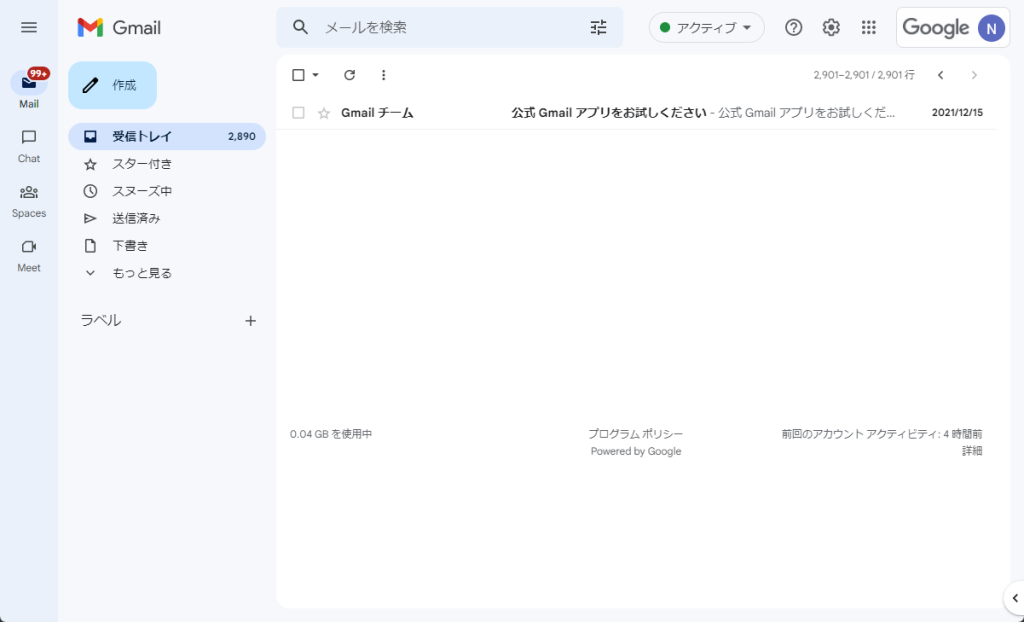パソコン相談カウンター受付時間 9:00~12:30, 13:30~15:30(平日)
【学生】KAINS ID, stuメールID取得手順
KAINS Account Center では、次の操作が可能です。
- KAINS IDの新規取得, 確認, 変更
- stuメールIDの新規取得, 確認, 変更
- 各IDのパスワードの確認, 変更
KAINS Account Center
KAINS Account Centerはレベル2(学外ネットワークからのアクセスは多要素認証必須)で提供していますので、学外ネットワークからKAINS IDを取得するときは、先に「多要素認証登録(ワンタイムパスワード)」を行う必要があります。
[1] https://account.kains.kanazawa-u.ac.jp/ にアクセスし、「ログイン(KU-SSO認証)」をクリックします。
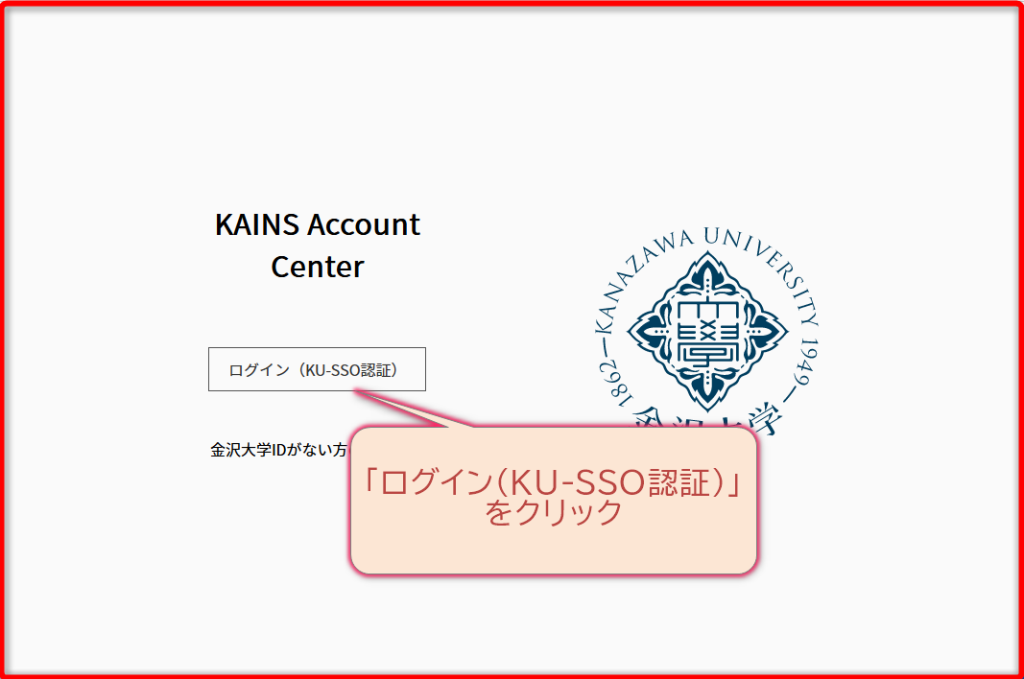
[2] 金沢大学IDとパスワードを入力して、ログインします。(KU-SSO認証済みの場合は、そのままログインされます)
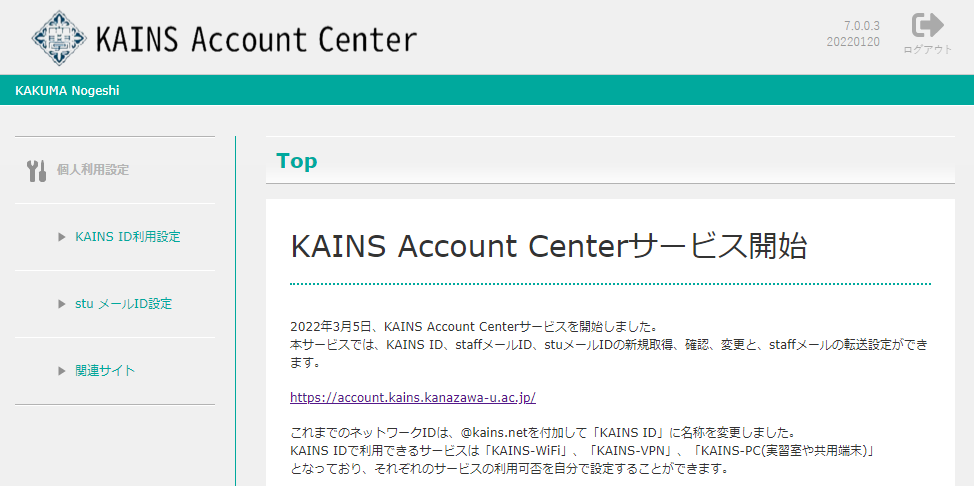
このとき、自宅等の学外ネットワークからアクセスすると、右のような青い画面が表示されます。どちらかの多要素認証登録がお済でしたら、認証方式を選択して進んでください。
多要素認証登録をしていない場合は、「多要素認証登録(ワンタイムパスワード)」を行います。
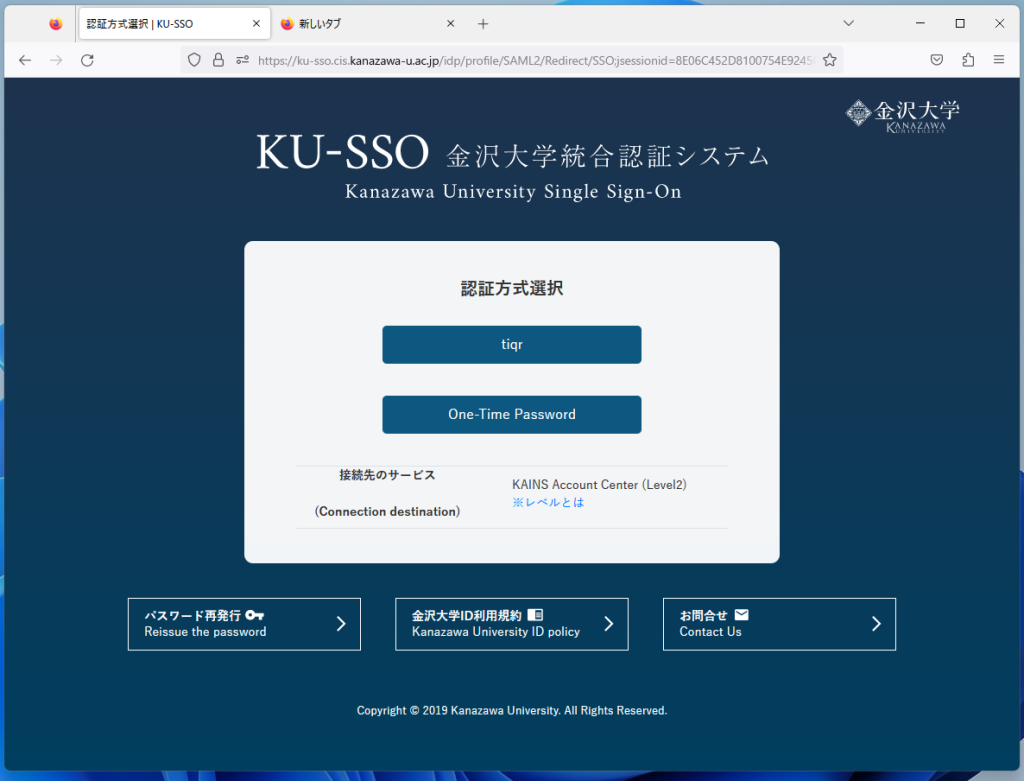
KAINS IDの取得
[3] 左メニューの「KAINS ID利用設定」を選択します。
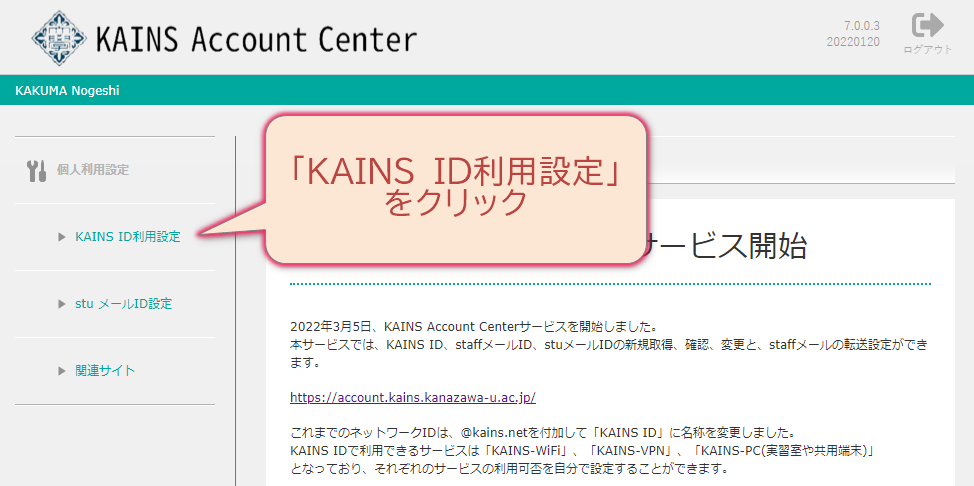
[4]「KAINS IDを」○有効にする にチェックをつけて、保存をクリックします。
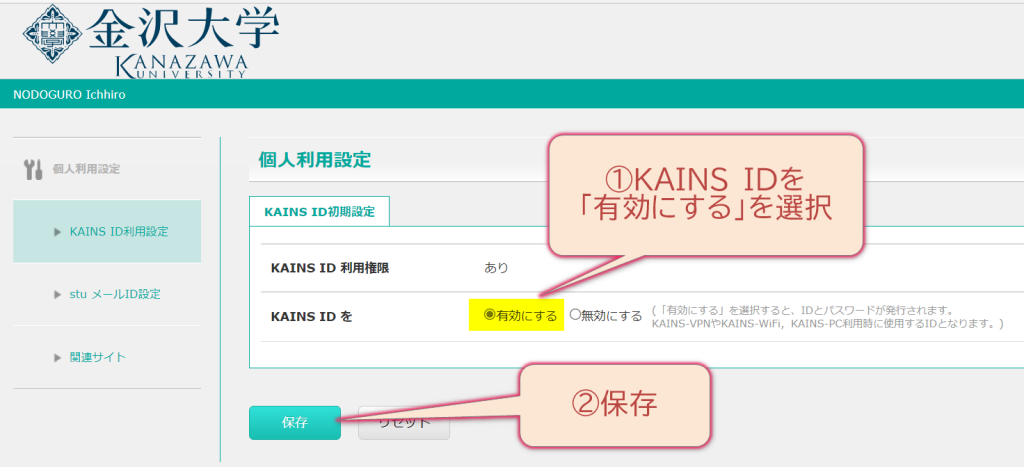
[5] KAINS IDが発行されます。この時点では、KAINS IDを発行しただけの状態です。
KAINS ID、パスワードを変更したいときは、「変更後KAINS ID」と「KAINS IDパスワード」に入力して保存をクリックします。ルール(緑の部分)を満たすものにしてください。
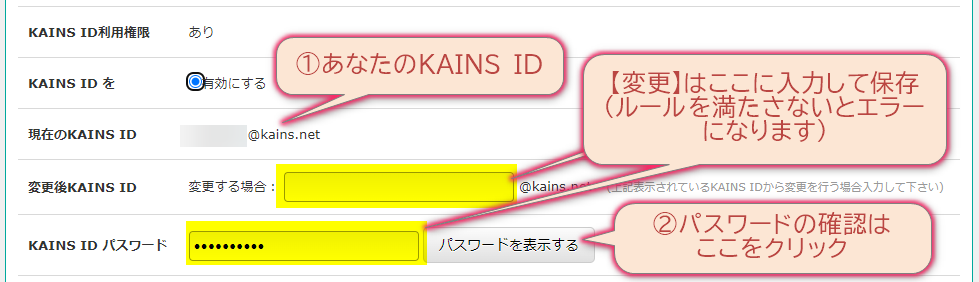
[6] KAINS-WiFi(WiFi利用)、KAINS-PC(演習室・共用端末利用)を ○利用する にチェックをつけて保存をクリックします。
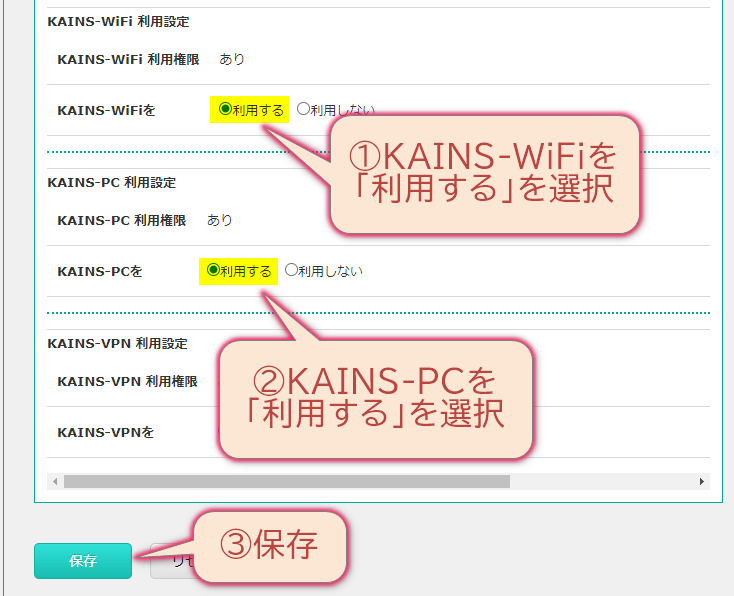
stuメールIDの取得
[7] 左メニューの「stuメールID利用設定」を選択します。
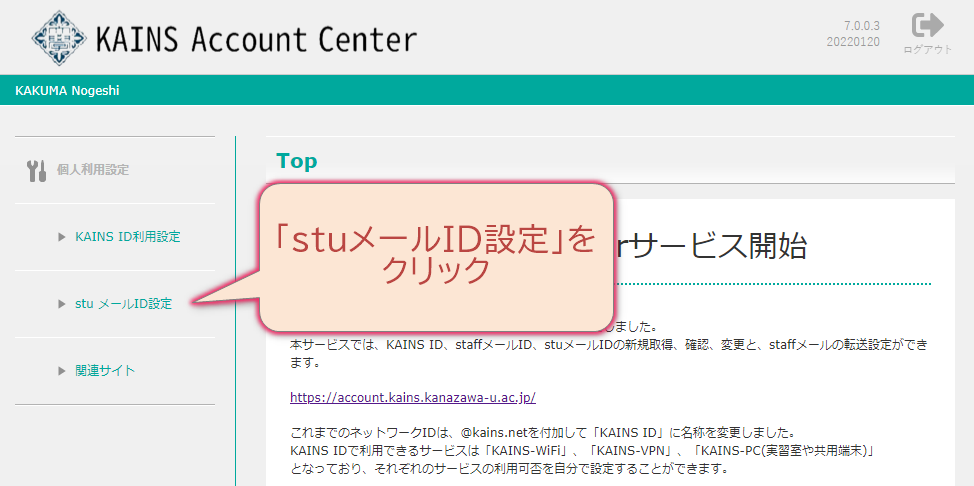
[8]「stuメールIDを」○有効にする にチェックをつけて、保存をクリックします。
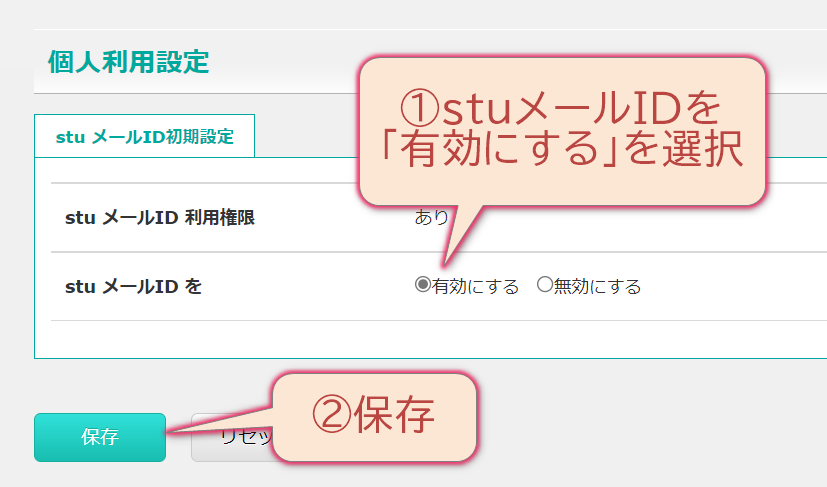
[9] 次の3項目が表示されます。
- 現在のstuメールID
- 変更後stuメールID
- stuメールIDパスワード
初期生成されたstuメールID、パスワードを変更する場合は、それぞれに入力して保存してください。ルール(緑の部分)を満たすものにしてください。
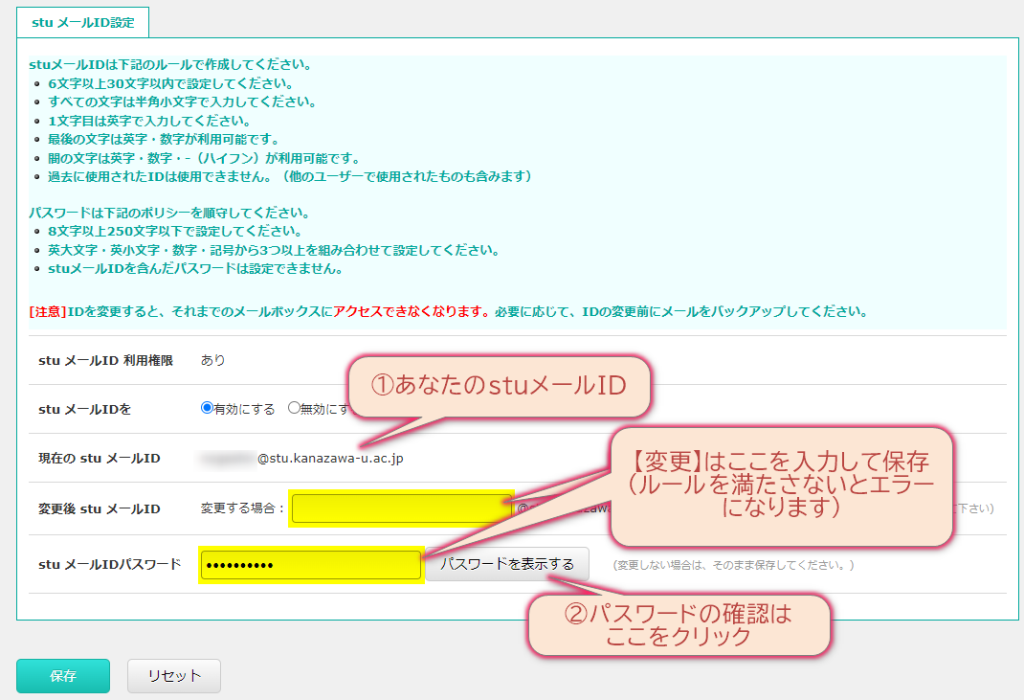
[10] Webブラウザから、Gmailにアクセスします。自分のstuメールID(@stu.kanazawa-u.ac.jp)を入力して、次へをクリックします。
※Gmailにログインできるようになるまで、最長10分かかります。
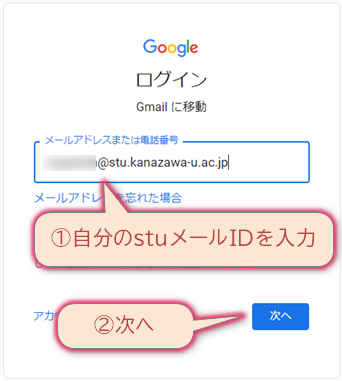
[11] stuメールIDのパスワードを入力して、次へをクリックします。
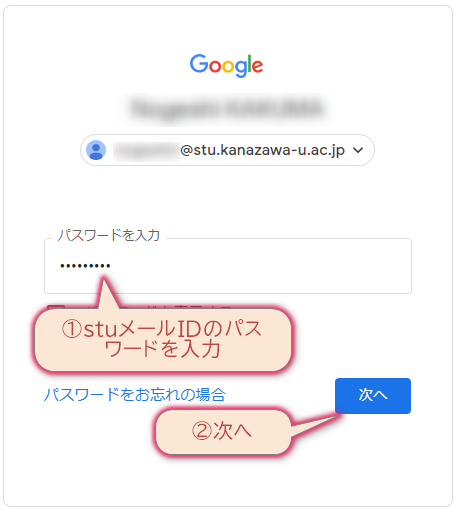
[12] Gmailにログイン成功すると、Gmailチームからのメールが届いています。ここまで確認できれば大丈夫です。